 Teknologi.id -
Teknologi.id - Salah satu hal yang paling membuat frustrasi ketika mempunyai ponsel baru adalah saat kehilangan begitu banyak detail data aplikasi di ponsel lama. Set untuk rutinitas latihanmu, daftar putar podcast, bahkan peta yang kamu simpan di Google Maps.
Ya, kamu masih memiliki akses ke aplikasi yang diunduh dari Play Store, tetapi bagaimana caranya mentransfer aplikasi dengan semua datanya secara utuh?
Fitur Backup Android Tidak Sempurna
Pencadangan terintegrasi Android dalam mencadangkan data aplikasi sebenarnya cukup baik, tetapi itu tidak sempurna. Ini mencakup segala hal dari Gmail, Kontak, Drive, dan semua aplikasi Google lainnya karena data tersimpan di cloud, tetapi kamu perlu memeriksa ulang apakah data aplikasi pihak ketiga akan disimpan.
Untuk melakukan ini, kamu harus terlebih dahulu memastikan "Backup and reset" aktif. Buka "Pengaturan -> Backup and reset," lalu pastikan "Backup my data" diaktifkan dan disimpan ke akun Gmail yang relevan.
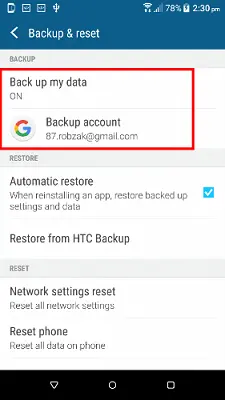
Android 6.0 dan seterusnya - Backup Aplikasi Otomatis
Sejak Android Marshmallow, ada fitur yang sangat diabaikan yang memperluas jumlah data aplikasi yang dapat dicadangkan ponselmu. Setelah menyiapkan 'backup and reset' di ponsel, kamu dapat melihat apakah kamu memiliki fitur ini dengan membuka aplikasi Google Drive, ketuk ikon menu di kiri atas -> Backups.
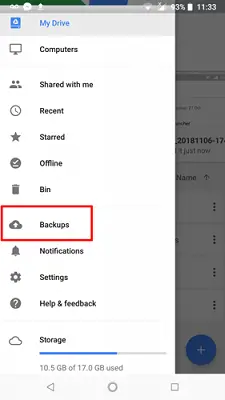
Pilih cadangan ponselmu dari daftar, lalu ketuk "App data" untuk melihat setiap aplikasi yang dicadangkan Google.
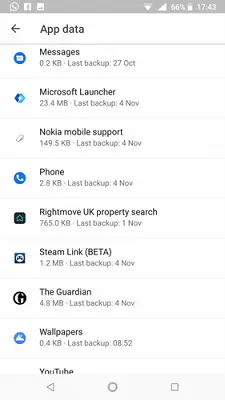
Aplikasi apa pun dalam daftar ini seharusnya memiliki cadangan data yang benar, dan harus dipulihkan secara keseluruhan saat kamu masuk ke akunmu.
Aplikasi individu
Jika aplikasimu tidak ada dalam daftar "manage backup", kamu harus mencari cara alternatif untuk membuat cadangan data aplikasi Android. Untungnya, sebagian besar aplikasi memiliki fitur cadangannya sendiri.
Permainan
Sebagian besar game di Play Store memiliki opsi untuk menyinkronkan dengan akun Google melalui aplikasi bernama Google Play Games (kamu dapat mengidentifikasi game-game ini melalui ikon gamepad hijau di halaman Play Store). Setelah kamu memasang Google Play Games, buka dan dalam Pengaturannya, pilih "Sign in to games automatically". Kamu juga juga bisa mengakses Androidmu di "Settings -> Account and Sync -> Google" dan nyalakan slider "Play Game Cloud Save".
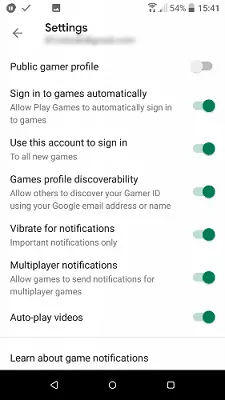
Permainan tertentu, seperti Angry Birds, memiliki fitur cloud-saving-nya sendiri secara terpisah dari Google Play Games.
Chrome - bookmark, kata sandi, dll.
Untuk memastikan bahwa Chrome mengembalikan semua data mu di perangkat baru, kamu harus terlebih dahulu masuk ke Chrome di perangkat yang memiliki pengaturan yang diinginkan. Untuk melakukan ini, cukup masuk ke pengaturan Chrome, dan ketuk "Sign in to Chrome." Kamu juga bisa melakukan ini di komputer.
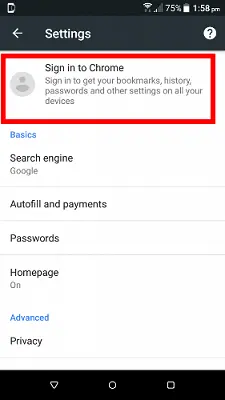
Saat membuka Chrome di ponsel baru, buka "Settings" dan "Sign in" untuk menyalin semua bookmark, kata sandi, dan data lainnya. Firefox juga memiliki fungsi serupa.
Whatsapp dan aplikasi pihak ketiga lainnya
Hampir setiap aplikasi populer memiliki fitur cadangan di setelannya, dan memungkinkanmu mencadangkan datanya sebagai file di kartu SD atau di Google Drive.
Di Whatsapp, misalnya, buka "Settings -> Chats -> Chat Backup" Whatsapp untuk memilih seberapa sering kamu ingin pesan disimpan ke Google Drive.
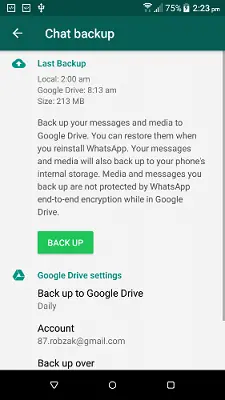
Metode ini berguna jika hanya ada beberapa aplikasi di luar Google yang ingin kamu cadangkan datanya. Ini juga berguna karena kamu dapat memulihkan data kapan pun kamu suka.
(DWK) Teknologi.id - Salah satu hal yang paling membuat frustrasi ketika mempunyai ponsel baru adalah saat kehilangan begitu banyak detail data aplikasi di ponsel lama. Set untuk rutinitas latihanmu, daftar putar podcast, bahkan peta yang kamu simpan di Google Maps.
Ya, kamu masih memiliki akses ke aplikasi yang diunduh dari Play Store, tetapi bagaimana caranya mentransfer aplikasi dengan semua datanya secara utuh?
Teknologi.id - Salah satu hal yang paling membuat frustrasi ketika mempunyai ponsel baru adalah saat kehilangan begitu banyak detail data aplikasi di ponsel lama. Set untuk rutinitas latihanmu, daftar putar podcast, bahkan peta yang kamu simpan di Google Maps.
Ya, kamu masih memiliki akses ke aplikasi yang diunduh dari Play Store, tetapi bagaimana caranya mentransfer aplikasi dengan semua datanya secara utuh?
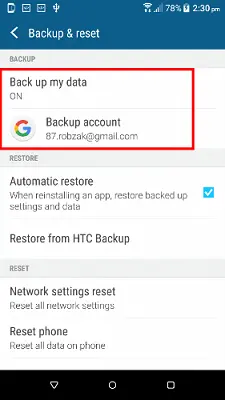
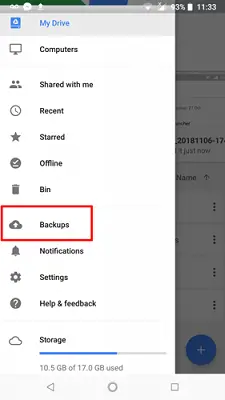 Pilih cadangan ponselmu dari daftar, lalu ketuk "App data" untuk melihat setiap aplikasi yang dicadangkan Google.
Pilih cadangan ponselmu dari daftar, lalu ketuk "App data" untuk melihat setiap aplikasi yang dicadangkan Google.
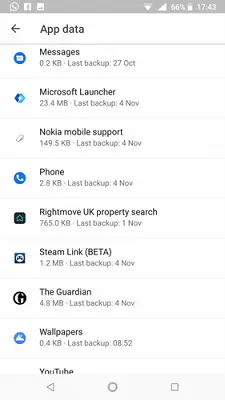 Aplikasi apa pun dalam daftar ini seharusnya memiliki cadangan data yang benar, dan harus dipulihkan secara keseluruhan saat kamu masuk ke akunmu.
Aplikasi apa pun dalam daftar ini seharusnya memiliki cadangan data yang benar, dan harus dipulihkan secara keseluruhan saat kamu masuk ke akunmu.
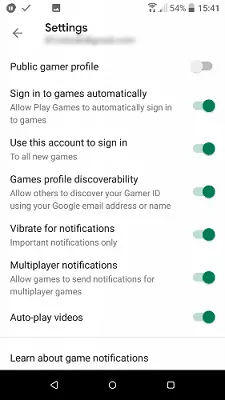 Permainan tertentu, seperti Angry Birds, memiliki fitur cloud-saving-nya sendiri secara terpisah dari Google Play Games.
Permainan tertentu, seperti Angry Birds, memiliki fitur cloud-saving-nya sendiri secara terpisah dari Google Play Games.
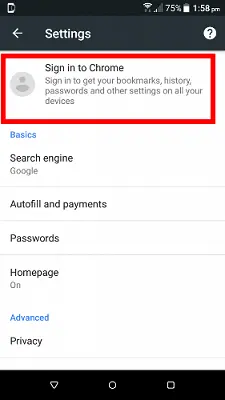 Saat membuka Chrome di ponsel baru, buka "Settings" dan "Sign in" untuk menyalin semua bookmark, kata sandi, dan data lainnya. Firefox juga memiliki fungsi serupa.
Saat membuka Chrome di ponsel baru, buka "Settings" dan "Sign in" untuk menyalin semua bookmark, kata sandi, dan data lainnya. Firefox juga memiliki fungsi serupa.
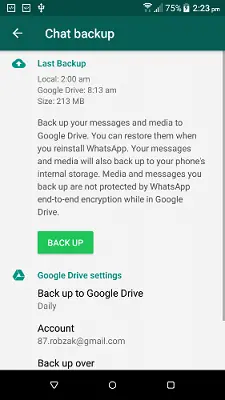 Metode ini berguna jika hanya ada beberapa aplikasi di luar Google yang ingin kamu cadangkan datanya. Ini juga berguna karena kamu dapat memulihkan data kapan pun kamu suka.
(DWK)
Metode ini berguna jika hanya ada beberapa aplikasi di luar Google yang ingin kamu cadangkan datanya. Ini juga berguna karena kamu dapat memulihkan data kapan pun kamu suka.
(DWK)
Tinggalkan Komentar